Reklama
Naše myšlienky zriedka prechádzajú z bodu A do bodu B v priamke. Pravdepodobnejšie poletujú ako svetluška chytená do pohára. To je miesto, kde nástroj ako Myšlienkové mapy prichádza do používania.
Myšlienková mapa je jednoducho schéma, ktorá pomáha spájať súvisiace myšlienky alebo koncepty okolo ústredného myslenia. Je to skvelé zariadenie na zachytenie nápadov, ktoré privádza poriadok do chaosu, ktorý je našim mozgom. Papier a pero sú najjednoduchším nástrojom na začatie vašej prvej myšlienkovej mapy. Dnes však urobíme snímku pri tvorbe mapy mysle pomocou programu Microsoft Word.
Prečo Mind Maps fungujú
Vložením myšlienok alebo myšlienok do mapy mysle sa mozog nabáda myslieť zo všetkých hľadísk. Myšlienková mapa podporuje brainstorming Zmeňte svoj brainstorming na mapu mysle, aby ste získali maximálny prehľadZaznamenanie brainstormingu do mapy mysle vám môže pomôcť získať hlbšie informácie. A je to ľahké. Ukážeme vám, ako skombinovať obe stratégie pre výskum, plánovanie a inováciu. Čítaj viac
. Váš mozog začne premýšľať o vzťahy medzi myšlienkami namiesto toho, aby sa na ne pozerali ako na hierarchický zoznam.Pointa o mapovaní mysle je, že je to všetko o „vizuálech“ - spájajte slová medzi sebou a pridajte snímky, ktoré pomôžu vášmu mozgu pochopiť veľké kúsky údajov.
Ako si vyrobiť mapu mysle v programe Microsoft Word
Existujú špecializované aplikácie na vytváranie mapy mysles. Ak však nemáte softvér na mapovanie mysle, potom Microsoft Word môže tiež sa používajú na kreslenie rýchlej mapy mysle. Ale najprv…
Jednoduché pravidlá pre mapy efektívnej mysle
- Pomyslite na ústrednú myšlienku a napíšte ju do stredu.
- Pomysli na súvisiace myšlienky a radiálne ich umiestnia okolo hlavnej myšlienky. Spojte všetky myšlienky so zmysluplnými vzťahmi. Používajte čiary, farebné čiary, tvary, obrázky atď. graficky opísať myšlienky a vzťahy.
- Ponechajte veľa priestoru medzi nápadmi, pretože nové myšlienky výplne a vzťahy sa objavia s rastúcou mapou mysle.
- Ísť s prúdom.
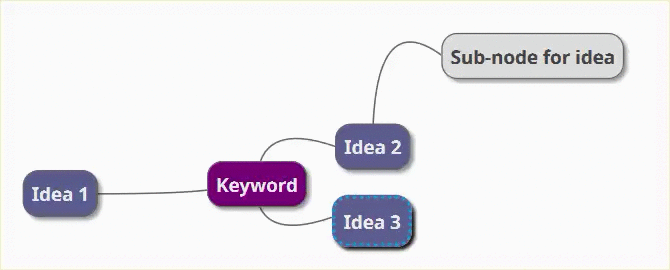
Zoznámte sa so skupinou Illustrations Word
Videli sme, aké ľahké to je vytvárať vývojové diagramy v programe Word Ako vytvárať vývojové diagramy pomocou programu Microsoft WordChcete sa naučiť, ako vytvoriť vývojový diagram v programe Word? Správna technika je jednoduchá. Tento úvodný článok vysvetľuje, ako. Čítaj viac pomocou základných tvarov a konektorov. Rozšírte ho o ikony, obrázky, SmartArt, grafy alebo dokonca videá. A hotová mapa mysle v programe Word sa môže stať profesionálnym dokumentom sama osebe.
Krok 1: Prepnite do režimu na šírku
Režim na šírku poskytuje najviac horizontálnu oblasť, s ktorou je možné pracovať. V Novom dokumente Word vyberte Rozloženie> Orientácia> Na šírku. Ak ho chcete konečne vytlačiť, vyberte ten pravý veľkosť v Nastavenie stránky skupina.
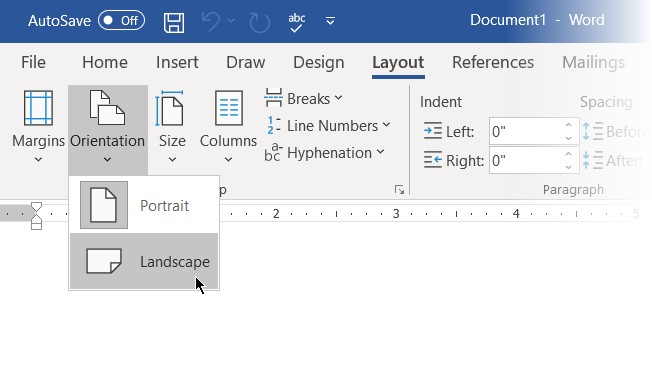
Krok 2: Kombinujte dostupné tvary v programe Word
Väčšina nástrojov, ktoré môžeme použiť, spočíva v ilustrácií skupina na insert tab. Kliknite na Tvary ktorý má všetky základné stavebné kamene pre mapu mysle.
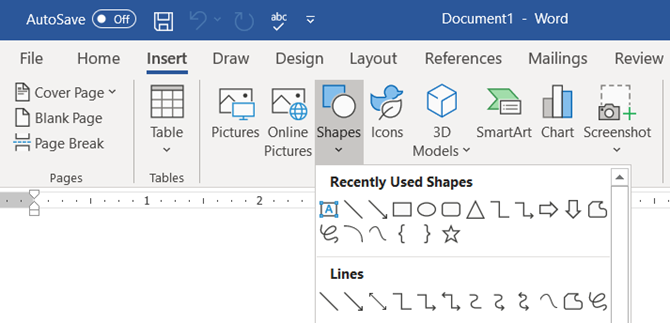
Môžete použiť jednoduché tvary ako ovály alebo zaoblené obdĺžniky reprezentovať hlavné myšlienky. Potom označte všetky tvary znakom a Textové pole.
Natiahnite a spojte tvary s čiary a šípky reprezentovať vzťahy.
Rovnako ako všetky ostatné prvky, môžete kopírovať a prilepovať tvary, čím pomáhate rýchlo ukladať hlavné myšlienky ako uzly a poduzly.
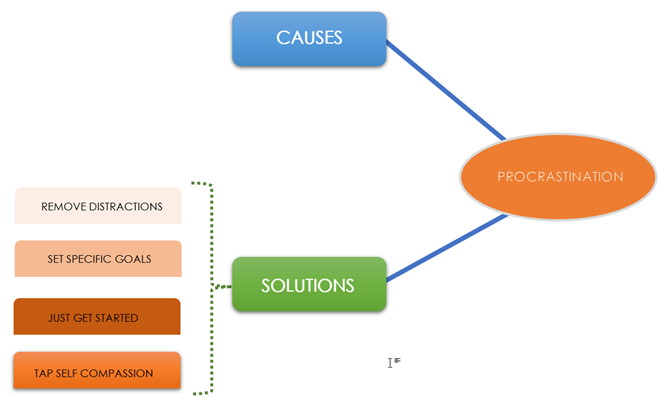
Krok 3: Spustite mapovanie pomocou tvarov a textových polí
Všetky prvky môžu byť spracované pomocou celej škály štýlov tvarov. Nakreslenie prvého tvaru vyvolá kontext Tvarový formát tab. Najlepšia vec je, že kurzor myši nad akýmkoľvek nástrojom nám poskytne živý náhľad na to, ako sa diagram zobrazuje.
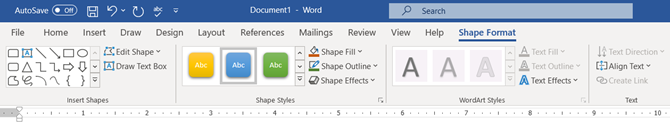
Krok 4: Naformátujte svoje tvary
Ak chcete zmeniť vlastnosti tvaru, kliknite pravým tlačidlom myši na vybratý tvar a vyberte položku Tvar formátu z kontextovej ponuky.
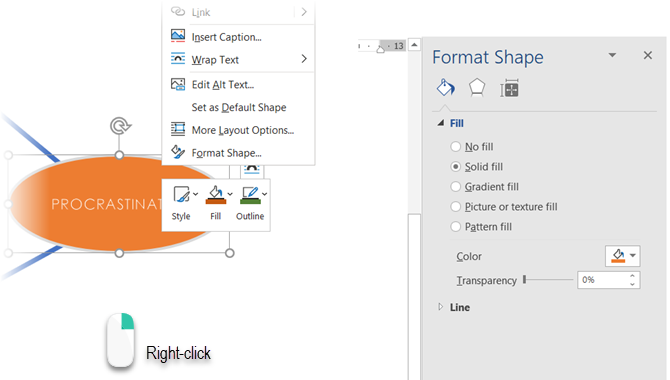
Akékoľvek možnosti pre Lines spája všetky uzly a poduzly. Vedenia sú tiež Tvary a ich vzhľad alebo uhly rotácie sa dajú podobne zmeniť Tvar formátu alebo zo stuhy (dvojitým kliknutím na tvar vyvoláte formát tab).
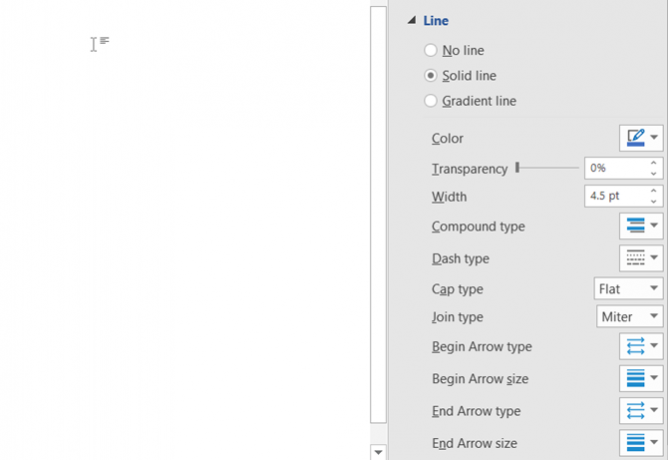
Krok 5: Tvary štítkov a čiary
Tvary a čiary môžete označiť textom a definovať tak vzťahy. V starších verziách však program Microsoft Word obmedzuje orientáciu textu na vertikálnu alebo horizontálnu. V programe Word 2016 a 2019 prejdite na stránku Vložiť> Text> Textové pole a vložte a Jednoduché textové pole, ktoré môžete následne otočiť podľa vášho želania.
Mapy mysle je možné ilustrovať obrázkami získanými z pracovnej plochy alebo online. Namiesto obrázkov môžete tiež klepnutím na ikony predstavovať procesy a pracovné postupy.
Ísť do Pás karet> Vložiť> Skupina ilustrácií> Ikony.
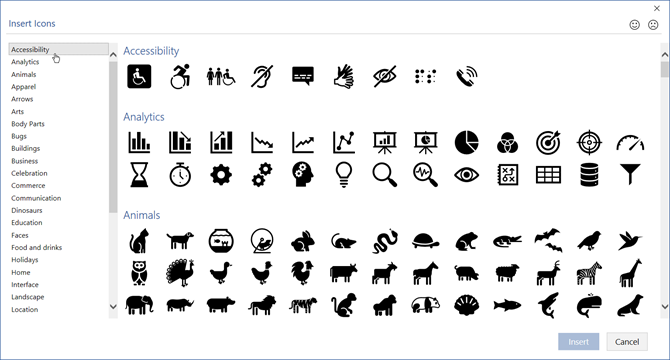
Pri vkladaní obrázkov alebo ikon použite na definovanie veľkosti obrázka rohové úchytky. Môžete tiež upraviť priehľadnosť a zafarbiť ikony tak, aby sa zhodovali s farebným motívom vašej mapy mysle.
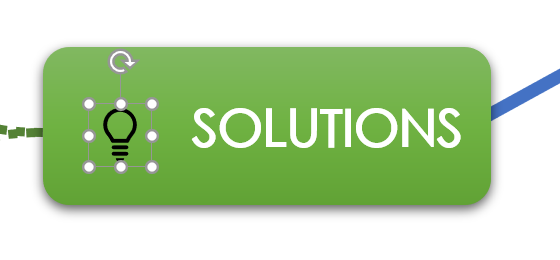
Krok 6: Pridajte poznámky a odkazy na svoju mapu mysle Word
Vytvorenie mapy mysle v programe Word možno rozšíriť pridaním hypertextových odkazov do externých zdrojov. Čo ak však chcete do mapy mysle pridať podrobnejšie poznámky?
Riešenie na pridanie poznámok alebo príloh do súboru programu Microsoft Word tam nie je, ale na vytvorenie aplikácie OneNote môžete použiť Prepojené poznámky.
Funkcia Prepojené poznámky OneNote umožňuje ukotviť program OneNote na jednej strane otvoreného dokumentu programu Word a robiť si poznámky. Akékoľvek poznámky, ktoré zaznamenáte v OneNote, sa „spoja“ s konkrétnym dokumentom programu Word.
Ak chcete začať používať prepojené poznámky vo formáte Word, prejdite na Pás karet> Recenzia> Prepojené poznámky.
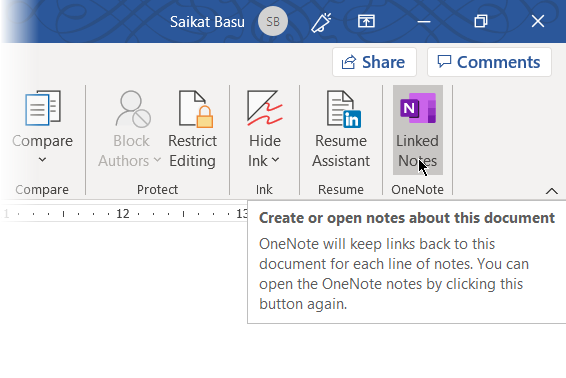
OneNote sa otvorí vedľa vašej mapy mysle a požiada vás, aby ste si vybrali Poznámkový blok, Sekciu a Stránka pre svoju novú poznámku pomocou Vyberte umiestnenie dialógové okno. Vyberte novú stránku alebo existujúcu stránku.
Svoje poznámky môžete začať v okne OneNote napravo. Aplikácia OneNote vloží miniatúru obrázka, výpis z textu a odkaz na dokument, s ktorým je poznámka spojená. Kliknutím na miniatúru môžete príslušnú mapu mysle kedykoľvek otvoriť.
Ak chcete zastaviť reláciu zapisovania poznámok, prejdite do pravého horného rohu ukotveného okna OneNote. Kliknite na ikonu reťazového odkazu a potom vyberte Prestaňte robiť prepojené poznámky.
Microsoft Word ako nástroj mapovania mysle
Program Microsoft Word (a dokonca aj program Microsoft PowerPoint) je užitočný ako rýchly nástroj na vytváranie mapy mysle. Je flexibilnejšia ako pero a papier, pretože ho môžete ľahko aktualizovať pridaním alebo usporiadaním tém.
Môžete ho skopírovať do iných programov balíka Office av prípade potreby ho dokonca vytlačiť. Prezentácia v PowerPoint alebo zdieľanie e-mailov sú ďalšie možnosti.
Nerobte však chybu -Program Microsoft Word nie je vyhradeným nástrojom na vytváranie námetov.
Nástroje mapovania mysle ako FreeMind majú väčšiu flexibilitu. Iba citovať jednu funkciu, nie je možné zbaliť a otvoriť vetvy uzlov v programe Microsoft Word. Kľúčovým bodom je však to, že Microsoft Word môcť urobte si myseľové mapy a my sme vám ukázali, ako si jednu vytvoriť.
Chcete ďalší tip na podporu svojho myslenia? Vyskúšajte tieto Šablóny programu Microsoft Word na začatie brainstormingu 8 šablón MS Word, ktoré vám pomôžu rýchlo rozmyslieť a zmapovať svoje nápadyŠablóny programu Word zadarmo nie sú len o krásnych dokumentoch, perfektných životopisoch a titulných stránkach. Môžu byť životne dôležité pre brainstorming a mapy mysle. Tu je osem šablón Word pre vaše potreby nápadov. Čítaj viac .
Saikat Basu je zástupcom redaktora pre internet, Windows a produktivitu. Po odstránení špiny programu MBA a desaťročnej marketingovej kariéry je teraz zanietený tým, že pomáha ostatným zlepšovať ich zručnosti v rozprávaní príbehov. Dáva pozor na chýbajúcu čiarku Oxford a nenávidí zlé snímky obrazovky. Ale jeho myšlienky upokojujú fotografie, Photoshop a produktivita.

